wps2019字体的默认颜色进行修改的操作步骤
时间:2022-10-26 20:15
亲们或许不知道wps2019字体的默认颜色进行修改的详细操作,那么今天小编就讲解wps2019字体的默认颜色进行修改的操作步骤哦,希望能够帮助到大家呢。
wps2019字体的默认颜色进行修改的操作步骤

打开要编辑的文档,点击开始工具栏上的“字体”展开按钮。
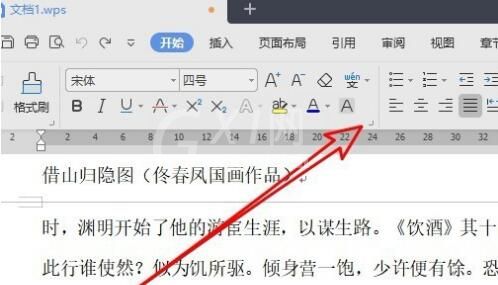
在打开的字体窗口中,找到“字体颜色”的下拉按钮。
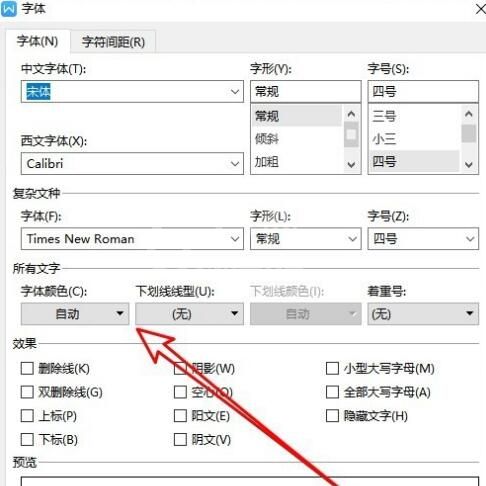
在弹出的下拉菜单中点击要设置的字体颜色。
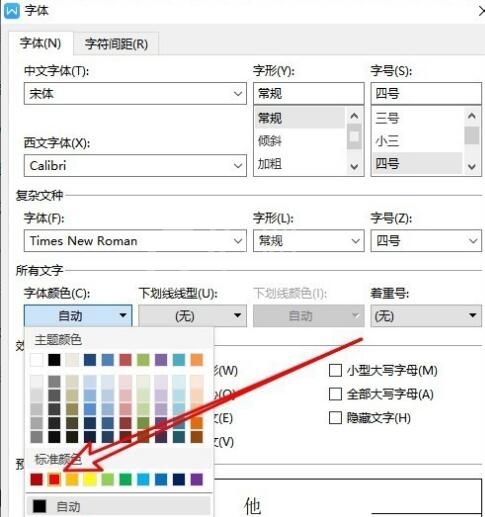
在打开的字体窗口中,点击左下角的“默认”按钮。
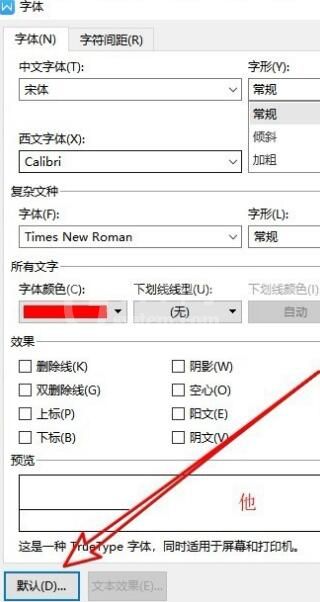
这时就会弹出一个确认要修改字体的提示,点击“确定”按钮。
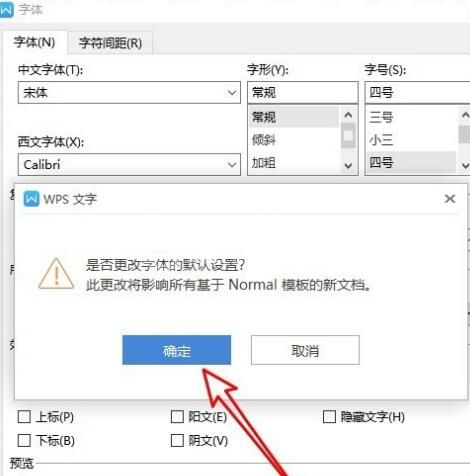
这样就将字体的默认颜色修改为红色了。
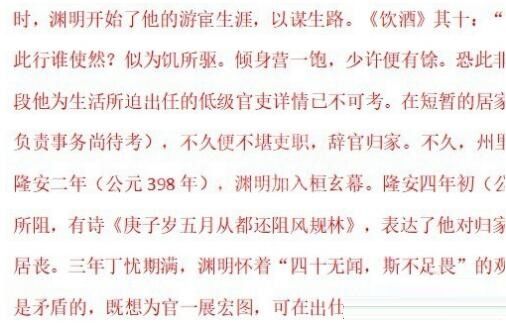
上面就是小编为大家讲解的wps2019字体的默认颜色进行修改的操作步骤,一起来学习学习吧。相信是可以帮助到一些新用户的。



























